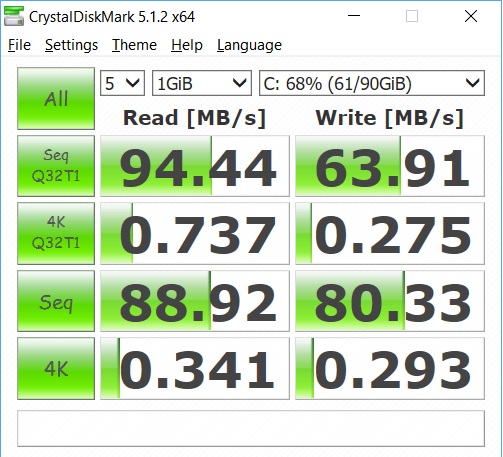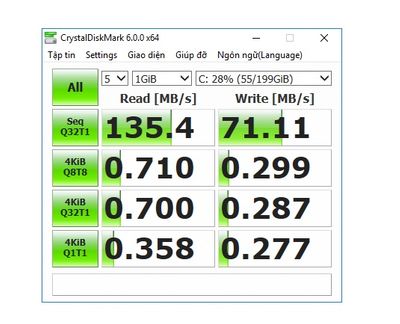Khi máy tính chạy chậm người dùng thường nghĩ ngay nguyên nhân là do RAM ít, chip xử lý yếu. Thực ra đó chưa chác đã phải là nguyên nhân chính gây ra việc chậm chạp mà rất có thể do tốc độ đọc ghi ổ cứng của bạn thấp, hoặc bị bad sector đáp ứng chậm các xử lý của phần mềm máy tính đặc biệt là Chrome.
Có thể nhận thấy điều này rất rõ rệt nếu lắp thêm vào máy tính laptop mình 1 chiếc ổ cứng SSD và so sánh tốc độ khởi động cũng như làm việc của các phần mềm nặng. Tuy nhiên không phải ai cũng có điều kiện để lắp SSD, thay vì vậy bạn nên chọn cho mình những ổ cứng HDD có tốc độ nhanh 1 chút để có thể tối ưu được hiệu suất của máy tính.
Bạn có thể dùng nhiều phần mềm khác nhau để test tốc độ của ổ cứng, nhưng trong bài viết này chúng tôi sẽ giới thiệu tới các bạn công cụ CrystalDiskMark .
Hướng dẫn kiểm tra tốc độ đọc, ghi của ổ cứng
– Bước 1 : Các bạn tải phầm mềm CrystalDiskMark về máy tính
– Bước 2 : Sau khi tải phần mềm về máy các bạn tiến hành giải nén và chạy file DiskMark.exe mà không cần cài đặt.
+ Các bạn chọn ổ đĩa cần test và click All
+ Quá trình test sẽ mất khoảng vài phút tùy theo ổ cứng bạn chọn.
Trung bình Read/Write Seq phải trên 100 điểm thì mới có thể tạm chấp nhận
Có thể bạn sẽ không hiểu các thông số Seq, 512k, 4k là như thế nào có thể tham khảo định nghĩa dưới đây .
Có thể nhận thấy điều này rất rõ rệt nếu lắp thêm vào máy tính laptop mình 1 chiếc ổ cứng SSD và so sánh tốc độ khởi động cũng như làm việc của các phần mềm nặng. Tuy nhiên không phải ai cũng có điều kiện để lắp SSD, thay vì vậy bạn nên chọn cho mình những ổ cứng HDD có tốc độ nhanh 1 chút để có thể tối ưu được hiệu suất của máy tính.
Bạn có thể dùng nhiều phần mềm khác nhau để test tốc độ của ổ cứng, nhưng trong bài viết này chúng tôi sẽ giới thiệu tới các bạn công cụ CrystalDiskMark .
Hướng dẫn kiểm tra tốc độ đọc, ghi của ổ cứng
– Bước 1 : Các bạn tải phầm mềm CrystalDiskMark về máy tính
– Bước 2 : Sau khi tải phần mềm về máy các bạn tiến hành giải nén và chạy file DiskMark.exe mà không cần cài đặt.
+ Các bạn chọn ổ đĩa cần test và click All
+ Quá trình test sẽ mất khoảng vài phút tùy theo ổ cứng bạn chọn.
Trung bình Read/Write Seq phải trên 100 điểm thì mới có thể tạm chấp nhận
Có thể bạn sẽ không hiểu các thông số Seq, 512k, 4k là như thế nào có thể tham khảo định nghĩa dưới đây .
- Sequential: Các dữ liệu được đọc ghi tuần tự và liên tiếp tới các vùng lân cận của ổ đĩa vì thế test theo phương pháp này sẽ có tốc độ nhanh nhất
- 512k: Khác với các trên, cách này sẽ đọc ghi dữ liệu 512KB không tuần tự và nó sẽ di chuyển tới các vùng ngẫu nhiên còn trống. Cách này sẽ nhanh hơn cách bên dưới vì lượng ghi nhiều và ít phải di chuyển
- 4k: Giống như cách trên nhưng do số lượng ghi ít sẽ phải di chuyển liên tục và mất thời gian hơn do chỉ ghi 4KB.
- 4kQD32: Giống cách 4k tuy nhiên sẽ có nhiều yêu cầu gửi dữ liệu tới bộ điều khiển của ổ đĩa



![[IMG]](http://i1157.photobucket.com/albums/p591/tunglamchichu/1_zpskibkflmg.png)